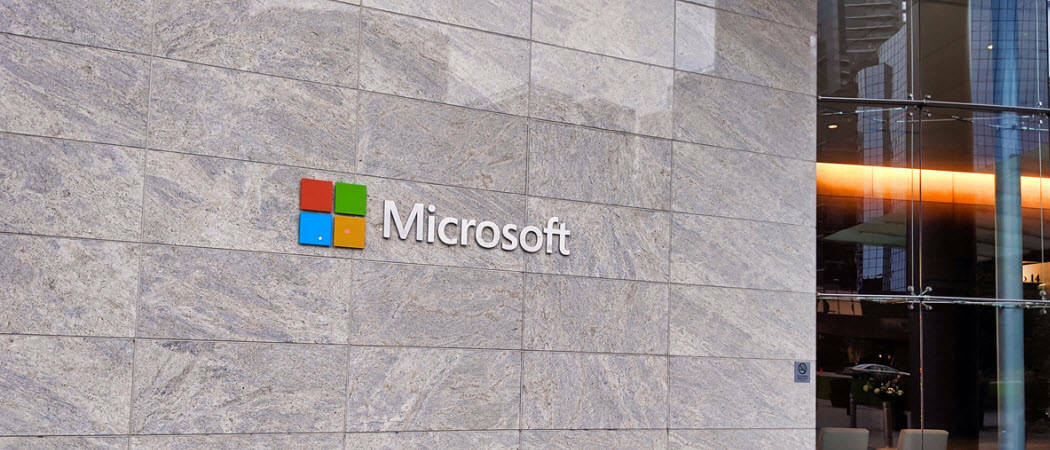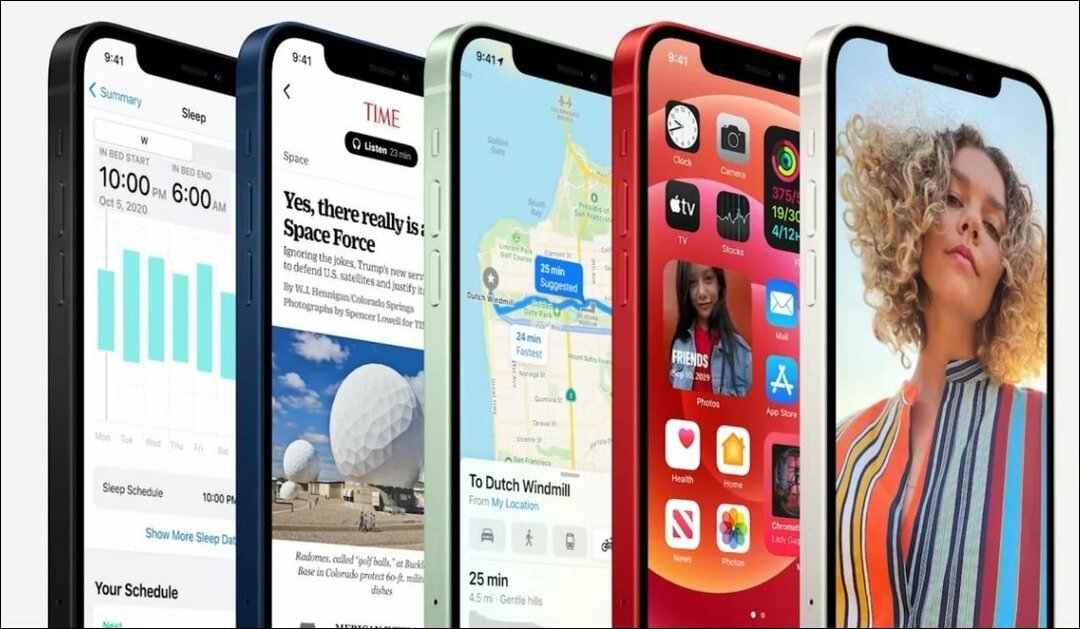Kuinka asentaa Microsoft Store uudelleen Windows 11:ssä
Microsoft Windows 11 Sankari / / May 07, 2023

Viimeksi päivitetty

Jos sinulla on ongelmia Microsoft Storen kanssa tai se puuttuu, voit asentaa Microsoft Storen uudelleen Windows 11:een saadaksesi sen takaisin. Näin
Yritätkö käyttää Microsoft Storea Windows 11:ssä, mutta se ei toimi tai ei ole saatavilla? On olemassa keinoja korjaa Microsoft Store kun se ei toimi. Mutta kun vianetsintävaiheet on käytetty loppuun, voit asentaa Microsoft Storen uudelleen.
Onneksi voit tehdä sen suorittamalla pari komentoa PowerShell-päätteessä järjestelmänvalvojan käyttöoikeuksilla. Kauppa on Windows 11:n ydinkomponentti, joten sen uudelleenasentaminen ei ole muiden sovellusten kaltaista.
Mutta jos luotat Storeen ja se ei käynnisty tai se puuttuu, haluat saada sen takaisin. Näin
Poista Microsoft Storen asennus Windows 11:stä
Microsoft Storen poistaminen Windowsista ei ole sama asia kuin sovellusten asennuksen poistaminen Windows 11:ssä. Joten sen sijaan sinun on käännyttävä PowerShell-päätteeseen ja käytettävä komentorivin taikuutta.
Huomautus: Seuraava prosessi sisältää tiettyjen komentojen suorittamisen PowerShellissä, jotka poistavat Windows 11:n ydinpaketin ja asentavat sen uudelleen. Joten ennen kuin aloitat, luo a Palautuspiste ja vahvista uusi järjestelmän varmuuskopio to palauta tietokoneesi jos jokin menee pieleen.
Voit poistaa Microsoft Storen asennuksen seuraavasti:
- paina Windows-avain avaamaan alkaa
- Etsi PowerShell ja valitse Suorita järjestelmänvalvojana linkki oikealla.
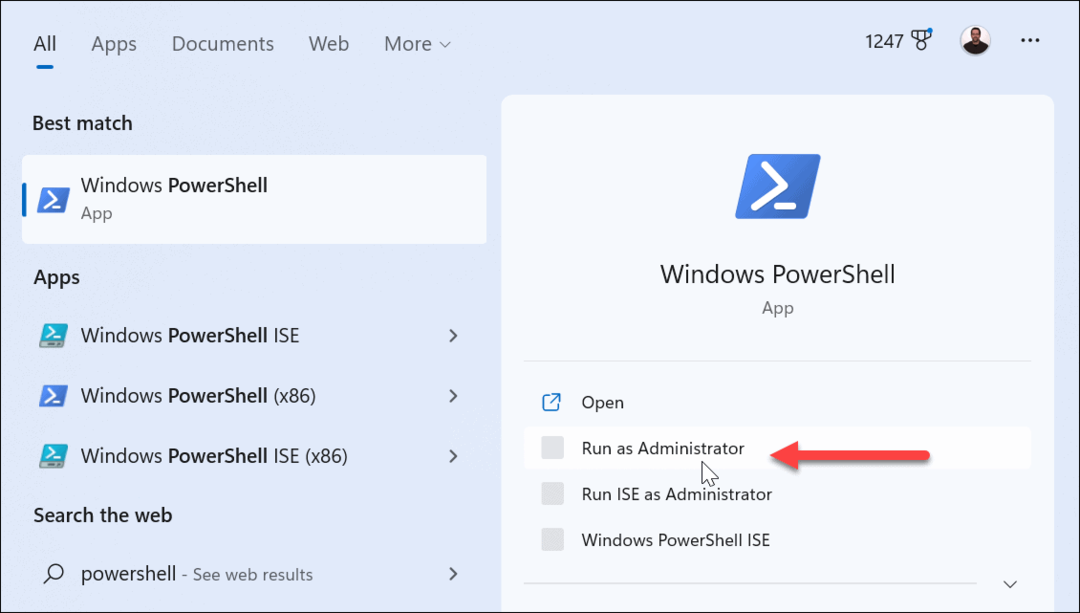
- Kirjoita PowerShell-päätteeseen seuraava komento ja paina Tulla sisään.
Get-AppxPackage -allusers *WindowsStore* | Poista-AppxPackage
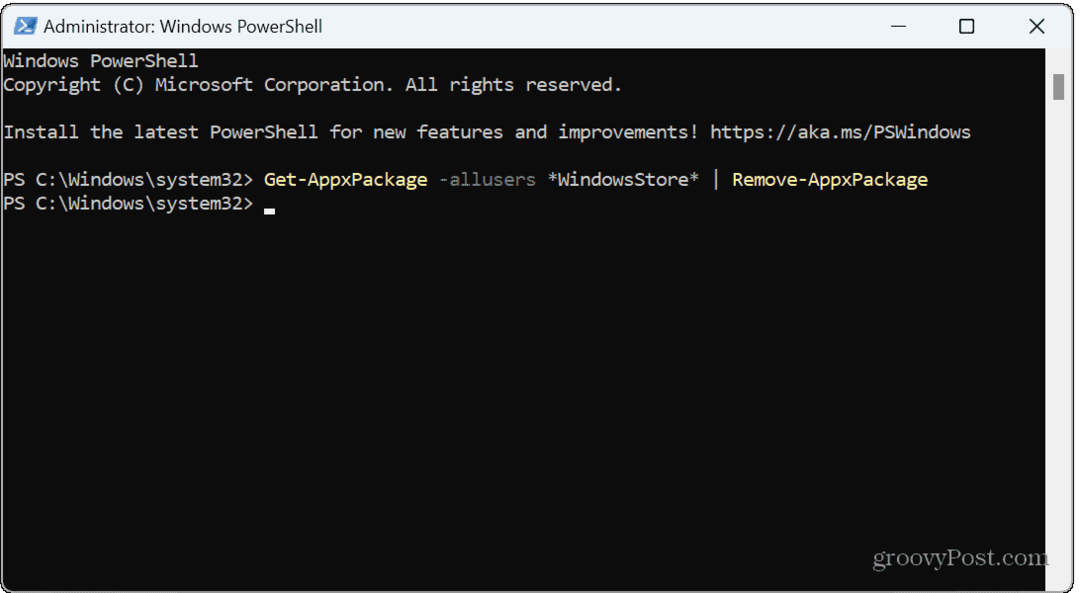
Sininen käyttöönottoviesti tulee näkyviin hetkeksi, ja Store poistetaan kaikilta käyttäjätilit PC: llä. Kun olet suorittanut komennon, sulje PowerShell-pääte ja käynnistä tietokoneesi uudelleen.
Kun Store on poistettu, et löydä tehtäväpalkkia tai Käynnistä-valikon kuvaketta. Jos kuitenkin haet Storea, ainoat tulokset ovat mahdollisuus suorittaa Store-vianmääritys asennetuille sovelluksille, jotka olet ladannut Storesta aiemmin.
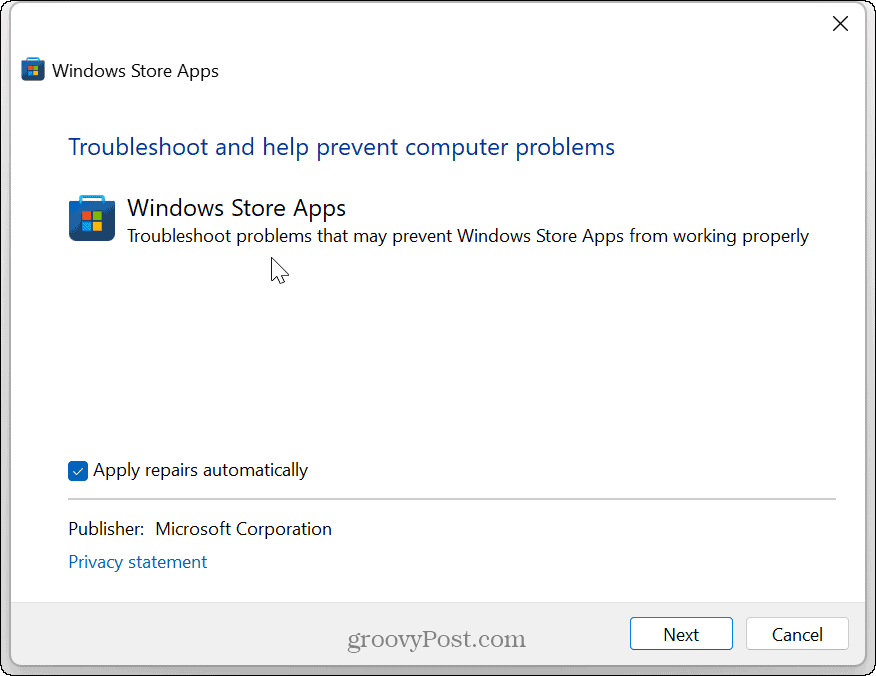
Asenna Microsoft Store Windows 11:een
Nyt kun Store on poistettu kokonaan, voit asentaa sen uudelleen PowerShell-päätettä käyttäen.
Microsoft Storen asentaminen:
- Tuoda markkinoille PowerShell järjestelmänvalvojana kuten yllä olevissa vaiheissa on kuvattu.
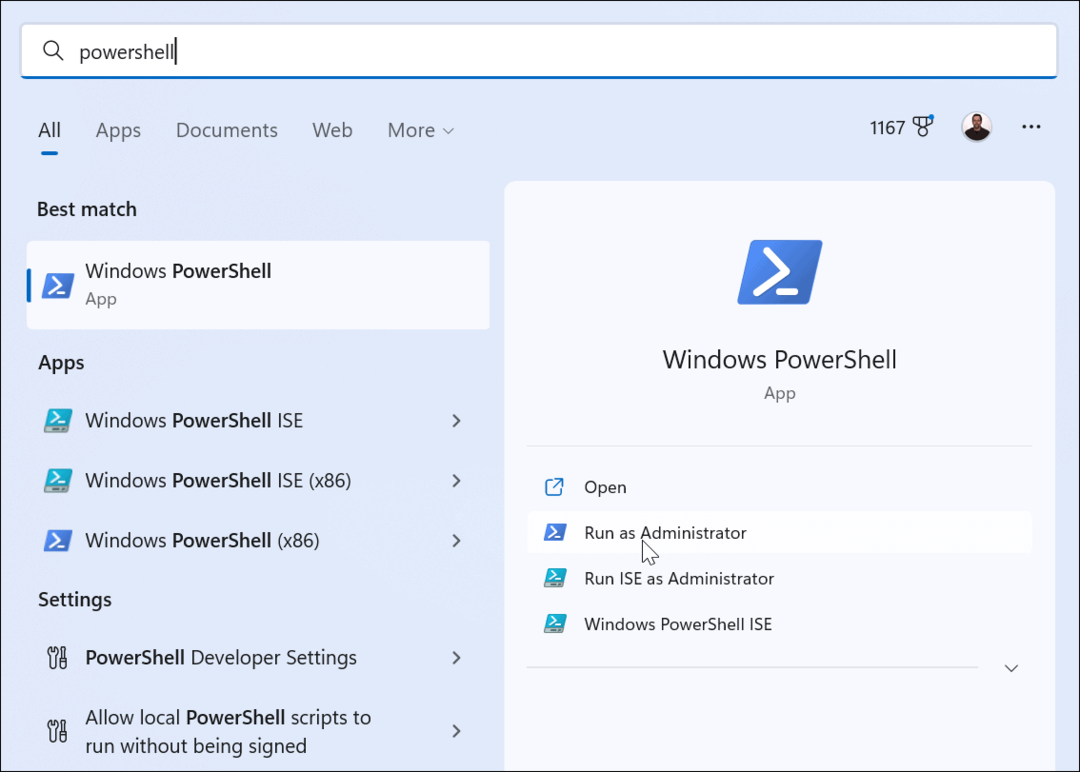
- Kirjoita (tai kopioi ja liitä) seuraava komento ja paina Tulla sisään:
Get-AppxPackage -AllUsers Microsoft. WindowsStore* | Foreach {Add-AppxPackage -DisableDevelopmentMode -Rekisteröi "$($_.InstallLocation)\AppXManifest.xml"}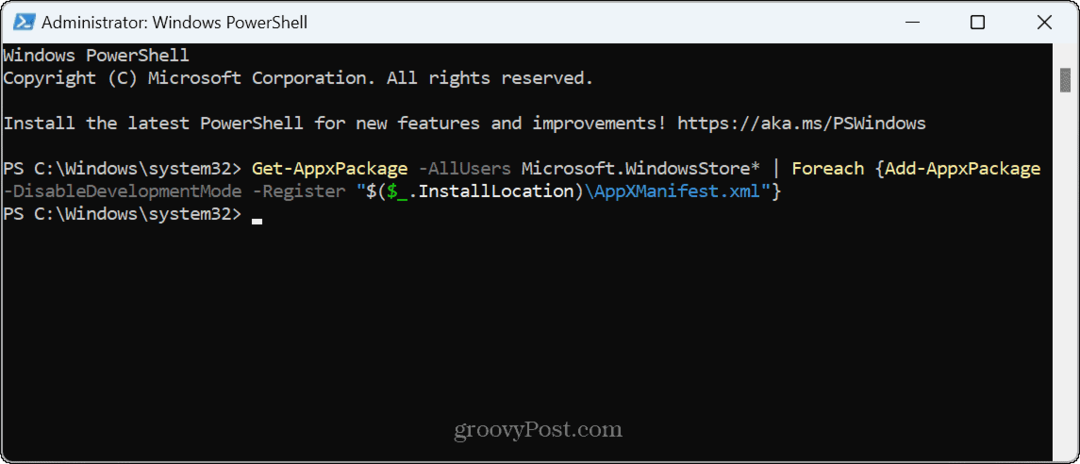
Lyhyt sininen edistymisviesti tulee näkyviin päätteeseen, kun suoritat komennon. Kun se on valmis, käynnistä tietokone uudelleen.
Microsoft Store -kuvakkeet tulevat uudelleen näkyviin tehtäväpalkkiin ja Käynnistä-valikkoon, ja voit käyttää Storea normaalisti kaikille käyttäjille. Ja jos sinulla oli ongelmia Storen kanssa, ongelmat pitäisi ratkaista.
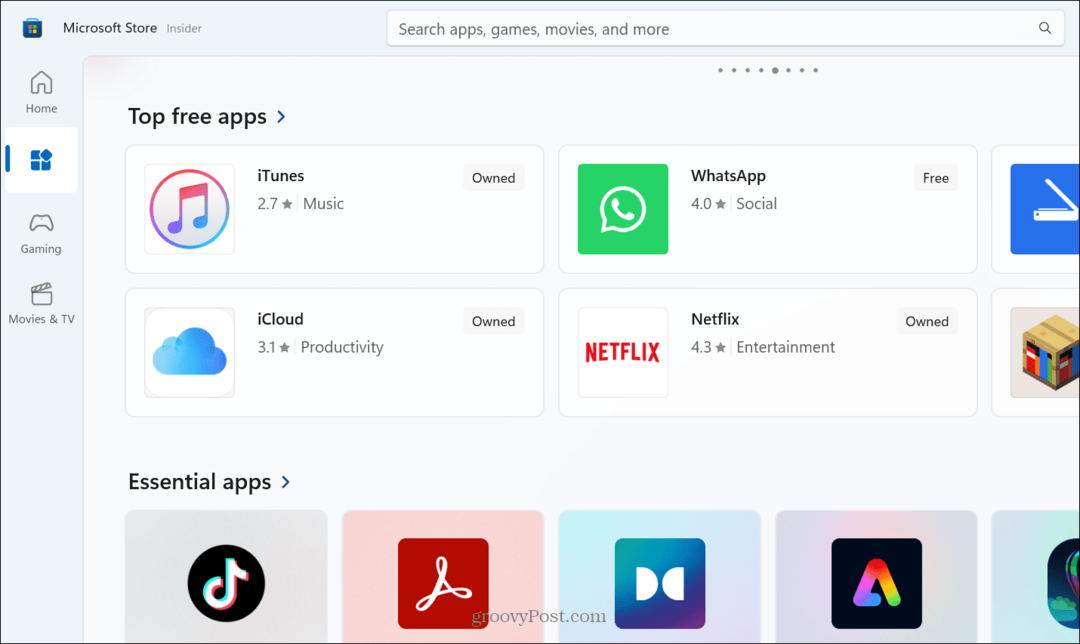
Microsoft Storen korjaaminen Windows 11:ssä
Microsoft Store on kanava uusimpien sovellusten, pelien, elokuvien ja TV-ohjelmien hankkimiseen Windows-tietokoneellesi. Kuten muutkin komponentit, se ei kuitenkaan aina toimi tarkoitetulla tavalla. Jos ensimmäinen vianetsintäyrityksiä Älä ratkaise ongelmaa, Kaupan uudelleenasentaminen korjaa mahdolliset ongelmat.
Kaupan sovellukset ovat Microsoftin allekirjoittamia, mikä estää haitallisen koodin saapumisen kolmansien osapuolien sovelluksista. Jos olet huolissasi järjestelmän turvallisuudesta ja vakaudesta, saatat haluta sallia vain Microsoft Store -sovellusten lataukset.
Itse Storen korjaamisen lisäksi saattaa tulla hetkiä, jolloin sinun on tehtävä se korjaa juuttunut Store-sovelluksen lataus. Jos käytät edelleen Windows 10:tä, tarkista kuinka asentaa ja hallita sovelluksia sen sijaan sillä alustalla.
Kuinka löytää Windows 11 -tuoteavain
Jos sinun on siirrettävä Windows 11 -tuoteavain tai vain tehtävä käyttöjärjestelmän puhdas asennus,...